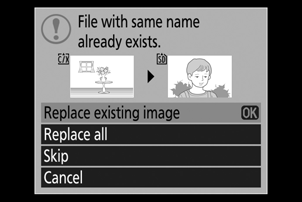Google Translate
DEZE SERVICE KAN VERTALINGEN BEVATTEN DIE GEMAAKT ZIJN VIA GOOGLE. GOOGLE WIJST ALLE GARANTIES AF MET BETREKKING TOT DE VERTALINGEN, UITDRUKKELIJK OF STILZWIJGEND, MET INBEGRIP VAN GARANTIES VOOR CORRECTHEID, BETROUWBAARHEID EN EVENTUELE IMPLICIETE GARANTIES VAN VERKOOPBAARHEID, GESCHIKTHEID VOOR EEN BEPAALD DOEL EN VOOR HET NIET MAKEN VAN INBREUK OP RECHTEN VAN DERDEN.
De naslaggidsen van Nikon Corporation (hieronder, “Nikon”) zijn voor uw gemak vertaald met behulp van vertaalsoftware van Google Translate. Er zijn redelijke inspanningen gedaan om een correcte vertaling te leveren, maar geen enkele geautomatiseerde vertaling is perfect, noch bedoeld om menselijke vertalers te vervangen. Vertalingen worden als service aangeboden aan gebruikers van de naslaggidsenvan Nikon en worden “zoals ze zijn” geleverd. Er wordt geen enkele vorm van garantie, expliciet of impliciet, gegeven met betrekking tot de nauwkeurigheid, betrouwbaarheid of juistheid van vertalingen gemaakt uit het Engels naar een andere taal. Sommige inhoud (zoals afbeeldingen, video's, Flash-video’s, enz.) wordt mogelijk niet exact vertaald vanwege de beperkingen van de vertaalsoftware.
De officiële tekst is de Engelse versie van de naslaggidsen. Eventuele afwijkingen of verschillen in de vertaling zijn niet bindend en hebben geen juridische gevolgen wat betreft naleving of handhaving. Als er vragen zijn met betrekking tot de juistheid van de informatie in de vertaalde naslaggidsen, raadpleeg dan de Engelse versie van de gidsen, die de officiële versie is.
Kopieer afbeelding(en)
G -knop U D weergavemenu
Kopieer foto's van de ene geheugenkaart naar de andere als er twee geheugenkaarten zijn geplaatst.
| Keuze | Beschrijving |
|---|---|
| [ Selecteer bron ] | Kies de kaart waarvan de foto's worden gekopieerd. |
| [ Selecteer afbeelding(en) ] | Selecteer foto's die u wilt kopiëren. |
| [ Selecteer doelmap ] | Selecteer de doelmap op de resterende kaart (de kaart die niet is geselecteerd voor [ Bron selecteren ]). |
| [ Afbeelding(en) kopiëren? ] | Kopieer de afbeeldingen. |
Foto's kopiëren
-
Kies [ Bron selecteren ].
Markeer [ Selecteer bron ] en druk op 2 om het dialoogvenster [ Selecteer bron ] weer te geven.
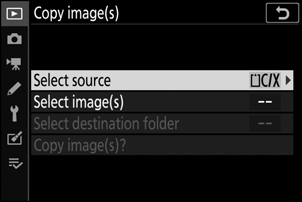
-
Selecteer de kaart met de foto's die u wilt kopiëren.
Markeer de sleuf voor de kaart die de foto's bevat die u wilt kopiëren en druk op J om de gemarkeerde sleuf te selecteren en terug te keren naar het menu [ Afbeelding(en) kopiëren ].
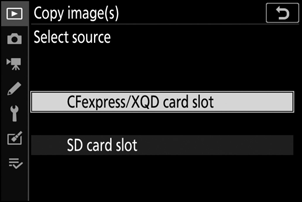
-
Kies [ Selecteer afbeelding(en) ].
Markeer [ Selecteer afbeelding(en) ] en druk op 2 om de weergave [ Selecteer afbeelding(en) ] te bekijken.
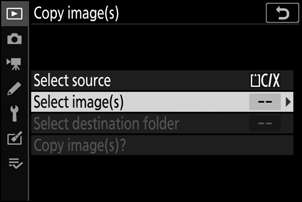
-
Selecteer de bronmap.
- Markeer de map met de beelden die u wilt kopiëren en druk op 2 om de gemarkeerde map te selecteren en het menu [ Standaard afbeeldingen geselecteerd ] weer te geven.
- Om alle foto’s van de kaart in de geselecteerde sleuf te kopiëren, markeert u [ Alle beelden in sleuf ], drukt u op J en gaat u verder met stap 10.
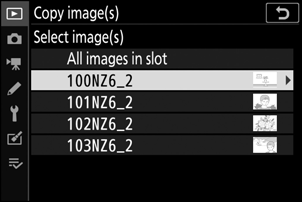
-
Maak de eerste selectie.
Kies de afbeeldingen die standaard worden geselecteerd.
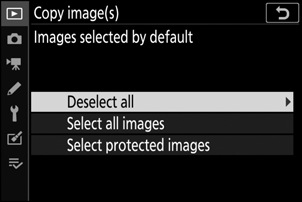
Keuze Beschrijving [ Alles deselecteren ] Geen van de afbeeldingen in de gekozen map wordt standaard geselecteerd.
- Kies deze optie als u afbeeldingen afzonderlijk wilt selecteren.
[ Selecteer alle afbeeldingen ] Alle afbeeldingen in de gekozen map worden standaard geselecteerd.
- Kies deze optie als u alle of de meeste afbeeldingen in de map wilt kopiëren.
[ Selecteer beveiligde beelden ] Alleen de beveiligde afbeeldingen in de map worden standaard geselecteerd. -
Selecteer extra afbeeldingen.
- Markeer foto’s en druk op de W ( Q )-knop om te selecteren; geselecteerde foto's zijn gemarkeerd met een L . Om de huidige foto te deselecteren, drukt u nogmaals op de W ( Q )-knop; de L wordt niet langer weergegeven.
- Om de gemarkeerde foto op volledig scherm te bekijken, houdt u de X knop ingedrukt.
- Nadat u hebt gecontroleerd of alle foto's die u wilt kopiëren L markering hebben, drukt u op J om terug te keren naar het menu [ Afbeelding(en) kopiëren ].
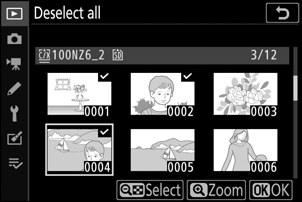
-
Kies [ Selecteer doelmap ].
Markeer [ Selecteer bestemmingsmap ] en druk op 2 om de opties voor [ Selecteer bestemmingsmap ] weer te geven.
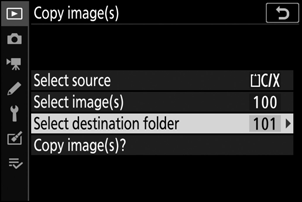
-
Kies een doelmap.
Kies een van de volgende opties en druk op 2 .
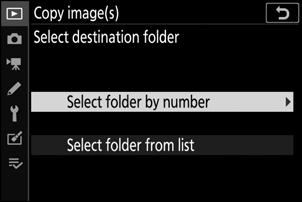
Keuze Beschrijving [ Selecteer map op nummer ] Voer het nummer van de doelmap in ( 0 Selecteer map op nummer ). Als de map met het geselecteerde nummer nog niet bestaat, wordt er een nieuwe map aangemaakt.
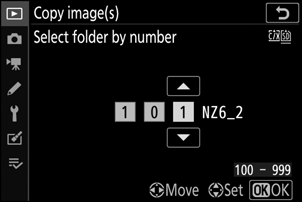
[ Selecteer map uit lijst ] Kies de doelmap uit een lijst met bestaande mappen.
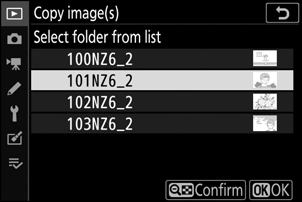
-
Selecteer de map.
Nadat u een mapnummer hebt ingevoerd of de mapnaam hebt gemarkeerd, drukt u op J om de map te selecteren en terug te keren naar het menu [ Afbeelding(en) kopiëren ].
-
Kies [ Afbeelding(en) kopiëren? ].
Markeer [ Afbeelding(en) kopiëren? ] en druk op J om een bevestigingsvenster weer te geven.
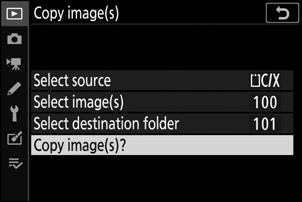
-
Kies [ Ja ].
- De camera geeft het bericht “[ Kopiëren? ]” samen met het aantal foto’s dat zal worden gekopieerd.
- Markeer [ Ja ] en druk op J om de geselecteerde foto's te kopiëren.
- Druk nogmaals op J om af te sluiten wanneer het kopiëren voltooid is.
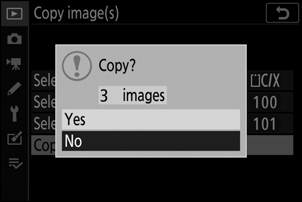
- Foto's worden niet gekopieerd als er onvoldoende ruimte is op de bestemmingskaart.
- Als de doelmap een bestand bevat met dezelfde naam als een van de te kopiëren foto's, wordt een bevestigingsvenster weergegeven. Selecteer [ Bestaande afbeelding vervangen ] of [ Alles vervangen ] om het bestaande bestand of de bestaande bestanden te vervangen. Beveiligde bestanden in de doelmap worden niet vervangen. Selecteer [ Overslaan ] om door te gaan zonder bestaande bestanden te vervangen. Selecteer [ Annuleren ] om af te sluiten zonder nog meer foto's te kopiëren.
- Waarderingen en beveiligde status worden met de foto's gekopieerd.
- Om stroomverlies tijdens het kopiëren te voorkomen, moet u ervoor zorgen dat de batterij volledig is opgeladen of een optionele lichtnetlaadadapter of een optionele lichtnetadapter en stroomaansluiting aansluiten voordat u films kopieert.